Méthode graphique
Pour supprimer les PPA à l'aide d'une application graphique, une application nommée « Synaptic Package Manager » doit être installée. Exécutez la commande suivante pour installer Synaptic :
$ sudo apt install synapticLancez Synaptic depuis le menu de l'application et allez dans l'onglet "Paramètres > Référentiels > Autres logiciels".
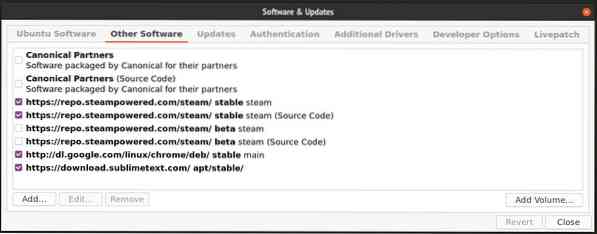
Pour désactiver un PPA, décochez les cases du référentiel principal et de son référentiel de code source. Cliquez sur le bouton « Fermer » pour quitter. Vous pouvez être invité à recharger les référentiels, cliquez sur "Recharger" pour actualiser tous les référentiels ajoutés à votre système Ubuntu.
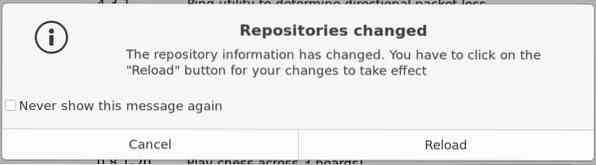
Attendez la fin du processus de rechargement. Notez que la désactivation des PPA à partir de l'onglet "Autres logiciels" supprimera uniquement les référentiels. Tous les packages que vous avez mis à niveau ou installés à partir des référentiels PPA resteront inchangés. Malheureusement, Synaptic ne fournit pas de moyen automatique de supprimer à la fois la source du référentiel et les packages installés à partir de celui-ci. Vous pouvez supprimer manuellement les packages de Synaptic en utilisant deux méthodes.
Dans la première méthode, vous devrez supprimer manuellement les packages avant de désactiver les référentiels dans l'onglet "Autres logiciels". Cliquez sur l'onglet "Origine" dans la barre latérale et cliquez sur le référentiel que vous avez l'intention de supprimer. Supprimez tous les packages du référentiel en surbrillance, comme indiqué dans la capture d'écran ci-dessous :
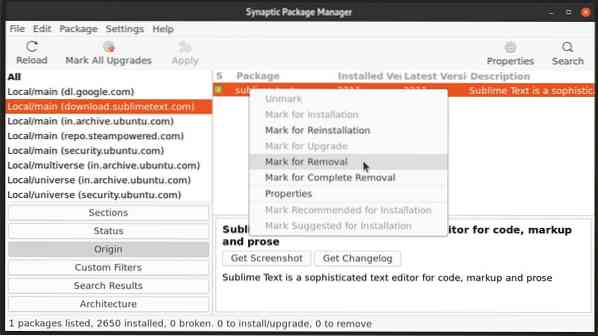
Une fois cela fait, vous pouvez procéder à la désactivation des référentiels dans l'onglet "Autres logiciels".
La deuxième méthode peut être utilisée après avoir supprimé les référentiels dans les options "Autres logiciels". Cliquez sur l'onglet « État » et mettez en surbrillance l'entrée « Installé (manuel) » dans la barre latérale. Recherchez les packages que vous avez installés à partir de PPA et supprimez-les manuellement.
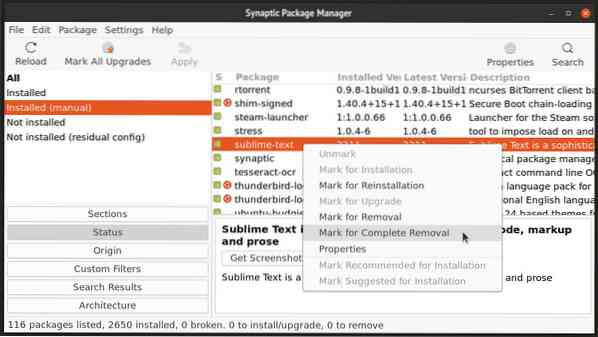
Méthode de ligne de commande (meilleure approche)
Cette méthode nécessite l'installation d'un utilitaire de ligne de commande pratique appelé « ppa-purge ». Cet outil vous permet non seulement de supprimer les référentiels PPA, mais également de supprimer ou de rétrograder automatiquement les packages associés.
Pour installer ppa-purge dans Ubuntu, utilisez la commande ci-dessous :
$ sudo apt install ppa-purgeMaintenant, pour purger complètement un PPA avec les packages qui l'accompagnent, exécutez une commande au format suivant :
$ sudo ppa-purgePar exemple, pour purger le PPA du thème d'icône Papirus, vous devrez exécuter la commande suivante :
$ sudo ppa-purge ppa:papirus/papirusVous devriez obtenir une sortie comme indiqué ci-dessous. Attendez que le processus se termine. Les packages du référentiel seront soit supprimés, soit rétrogradés vers la version stock d'Ubuntu s'ils existaient déjà dans les référentiels officiels Ubuntu et ont été installés sur votre système avant d'exécuter la commande ppa-purge.
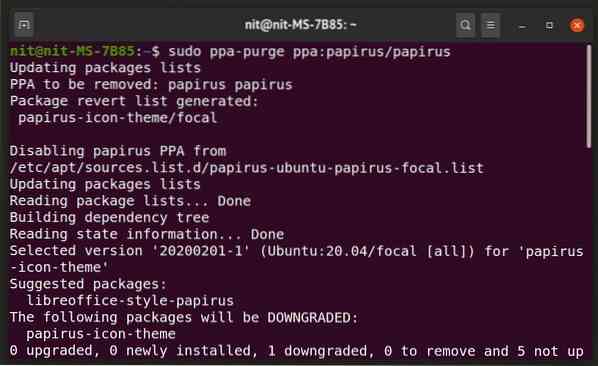
Conclusion
Si vous installez fréquemment des applications tierces sur votre système Ubuntu ou si vous aimez bricoler votre bureau en ajoutant des référentiels PPA tiers, les choses peuvent se casser et vous voudrez peut-être rétablir les packages. Dans de tels cas, ppa-purge peut être très utile. Vous pouvez également installer des gestionnaires de paquets synaptiques et aptitude pour réparer les paquets cassés. Si ces trois utilitaires sont installés sur votre système, vous pouvez résoudre la plupart des problèmes liés aux packages et aux référentiels PPA sur votre système Ubuntu.
 Phenquestions
Phenquestions


